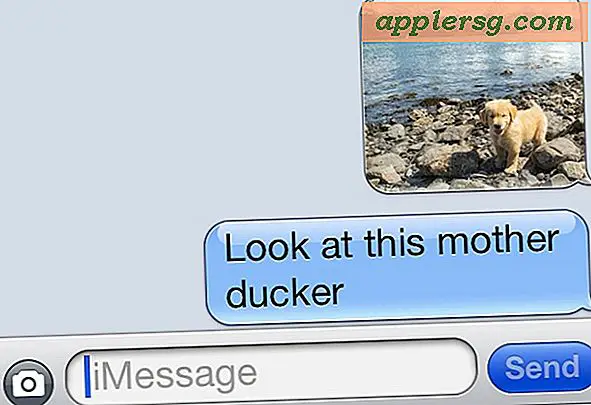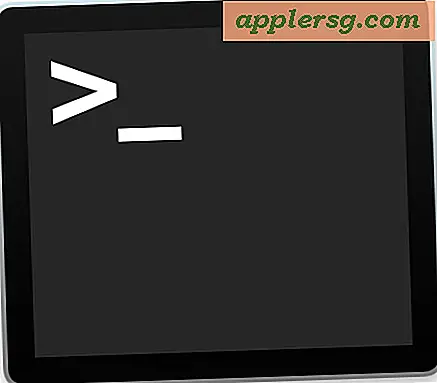Cara Mengonversi JPEG ke Film
Item yang Anda perlukan
Windows XP Movie Maker
Foto digital
Perangkat lunak pengedit foto
Jika Anda pernah membuat buku flip sebagai seorang anak di mana bola memantul atau tongkat tampak "bergerak" saat Anda membalik-balik halaman, Anda sudah siap untuk menjadi produser film kursi dan mengubah gambar JPEG menjadi dokumenter atau singkat yang dapat Anda bagikan dengan teman-teman Anda melalui email atau YouTube. Untuk tujuan artikel ini, Anda akan menggunakan satu foto digital dan memanipulasinya menjadi serangkaian bidikan terpisah yang kemudian akan "dijahit" menjadi satu dan disempurnakan dengan suara dan musik. Setiap langkah yang tercantum berlaku untuk Windows XP Movie Maker (yang mungkin sudah dimuat di komputer Anda jika masih cukup baru dan berbasis Windows). Jika Anda tidak memilikinya, Anda perlu membeli program perangkat lunak film; saran produk tercantum di bagian Tips.
Pilih gambar horizontal yang ingin Anda gunakan untuk film Anda. Idealnya ini harus menjadi tembakan panjang sebagai lawan dari close-up. Untuk mendemonstrasikan cara kerjanya, gambar terlampir adalah sebuah bangunan di New York. Dengan menggunakan perangkat lunak pengedit foto, cetakan warna asli diduplikasi sebagai serangkaian gambar hitam putih dengan berbagai tingkat kejenuhan serta serangkaian bidikan warna yang dipotong. Ini akan digunakan untuk alur cerita seram yang dimulai selama badai petir di tahun 1950-an, berlanjut hingga saat ini, dan kemudian memperbesar satu jendela di mana suara mengetik dapat didengar.

Buat folder file untuk semua versi gambar JPEG Anda dan beri nomor sehingga Anda dapat melacak yang mana yang telah Anda gunakan. Anda mungkin ingin menggunakan beberapa kali. Contoh: Jika Anda ingin menciptakan tampilan badai petir, Anda akan bolak-balik bolak-balik antara gambar gelap bangunan dan versi hampir putih dari bidikan yang sama persis.
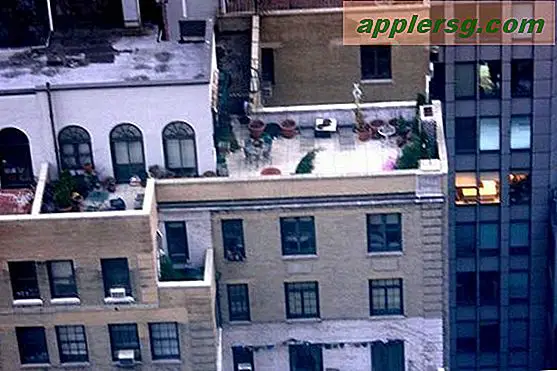
Buka Windows Movie Maker di komputer Anda. Dalam daftar tugas di sisi kiri layar, klik "Gambar." Ini akan membawa Anda ke layar impor. Temukan file yang telah Anda buat dari gambar JPEG Anda untuk film ini. Klik pada gambar pertama yang ingin Anda gunakan dalam urutan dan seret ke storyboard di bagian bawah layar Anda. Ulangi ini untuk semua gambar.
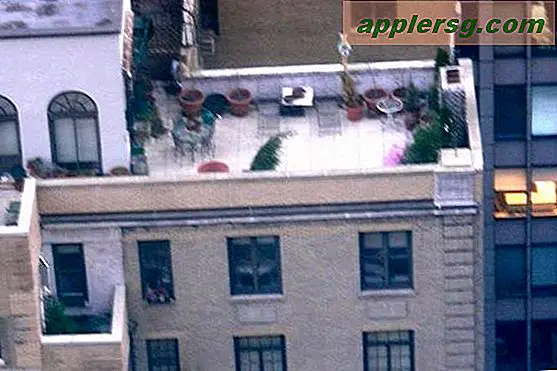
Pilih tombol "Edit" di bilah alat tugas sebelah kiri. Bereksperimenlah dengan berbagai efek dan transisi yang akan "menjahit" konten papan cerita Anda menjadi satu. Anda juga akan melihat bahwa ada opsi untuk memasukkan judul dan kredit Anda sendiri di tablo ini. Layar pemutaran di sisi kanan memungkinkan Anda melihat karya agung Anda yang sedang berlangsung serta mengatur jumlah waktu yang ingin Anda lewati di antara setiap bingkai.
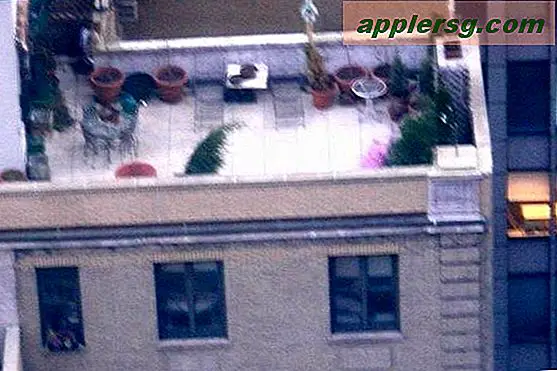
Kembali ke bilah alat Tugas dan klik tombol audio/musik. Di sinilah Anda akan mengimpor efek suara dan musik ke dalam film Anda. Sama seperti yang Anda lakukan dengan membuat storyboard, tombol audio/musik akan memungkinkan Anda membuka direktori tempat Anda menyimpan musik. Jika Anda belum memiliki perpustakaan efek suara, ada banyak sumber di Internet, seperti Partners in Rhyme dan SoundSnap, yang memungkinkan Anda mengunggah suara gratis.

Pratinjau film Anda dan pastikan semuanya terlihat seperti yang Anda inginkan. Jika Anda ingin mengatur ulang sesuatu atau menyisipkan gambar tambahan, ulangi saja instruksi di Langkah 3 dan tambahkan ke storyboard Anda.

Publikasikan produk jadi Anda di komputer Anda atau ke CD-ROM multimedia. Ada tombol untuk ini di bilah alat Tugas.
Tips
Program perangkat lunak untuk membuat film online Anda sendiri tersedia untuk komputer Windows dan Mac. Beberapa merek yang paling mudah digunakan adalah Apple iMovie, Pinnacle Studio 12, Roxio, Muvee, dan Paint.Net. Semua ini juga memungkinkan Anda untuk mencoba-sebelum-membeli dan menggunakan prinsip yang sama seperti Windows Movie Maker untuk mengunggah gambar ke dalam urutan.
Peringatan
Jika Anda benar-benar membuat film untuk hiburan Anda sendiri dan teman-teman Anda, Anda tidak perlu khawatir tentang pelanggaran hak cipta. Namun, jika Anda berencana untuk menjual permata ini kepada publik, pastikan Anda memiliki izin untuk menggunakan materi orang lain.